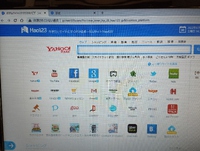2015年09月26日06:05

先日こちらの記事にも書きましたが、Yahoo!メールが障害を起こしたとのこと。

今年だけに限らず昨年も障害を起こしているようで、万が一のことを考えてバックアップを取っておくことにしました。
Yahooメール大規模障害、復旧のめど立たず - NAVER まとめ
まずは、こちらの記事を参考にして、Yahoo!メールの過去のメールをGmailに移行していきます。
第2回 Gmailでメールを集約・一元管理する(受信編)
メールの移行方法にはいろいろとありますが、今回は「Mail Fetcher」機能で試してみます。
Gmail で他のアカウントのメールを確認する - Gmail ヘルプ
このMail Fetcherを利用すると、過去のYahoo!メールをすべて移行することができ、今後の新着メールもすべてGmailへ移行されます。
Mail Fetcherを使うときの注意点は、上記リンク先にも書いていますが、POP3の読み出し間隔をこちらで指定することはできないということ。
ということは、Yahoo!メールに新着メールが届いても、Gmailに届くのは最大で1時間遅れることもあります。
今回はYahoo!メールのバックアップが目的なので、時間的な遅延はまったく問題なし。遅かろうが早かろうが、Gmailに届けば構わないのです。
逆に、新着メールが遅れて届いては困る!という方には、Mail Fetcherは不向きですね。この点は注意が必要です。
今回のメール移行設定をしてみて分かったのは、元のYahoo!メールの受信箱(迷惑メールは今回除外)しか移行されないということ。
実際にやってみないと分からないことは多い、ということです。
Yahoo!メール内に、自分で作成したフォルダを作りメールを振り分けているので、これでは非常に困ります。そして、何のための移行か分かりません(笑)
ということで、移行方法を変えることにしました。長くなりそうなので、続きはこちらへどうぞ( ・∇・)
パソコントラブル【412】Yahoo!メールからGmailへバックアップ・移行-2
パソコントラブル【411】Yahoo!メールからGmailへバックアップ・移行-1≫
カテゴリー │★PCトラブルQ&A
先日こちらの記事にも書きましたが、Yahoo!メールが障害を起こしたとのこと。

今年だけに限らず昨年も障害を起こしているようで、万が一のことを考えてバックアップを取っておくことにしました。
Yahooメール大規模障害、復旧のめど立たず - NAVER まとめ
まずは、こちらの記事を参考にして、Yahoo!メールの過去のメールをGmailに移行していきます。
第2回 Gmailでメールを集約・一元管理する(受信編)
複数のメールアドレスを使い分けていると「このメアドはスマホだと読めない」といった具合にメールの使い勝手が悪くなりがち。そこで一切合切をGmailに集約できれば、もっとメール環境をシンプルで使いやすいものに変えられる。まずは受信メールの集約方法について詳しく説明する。
メールの移行方法にはいろいろとありますが、今回は「Mail Fetcher」機能で試してみます。
Gmail で他のアカウントのメールを確認する - Gmail ヘルプ
複数のメール アカウントを持っている場合、すべてを Gmail で確認することができます。Gmail の Mail Fetcher 機能では、まずすべての古いメールを Gmail に読み込んで、それ以降は他のアカウントで受信する新着メールを取得していきます。Gmail や他のメール プロバイダを含め、最大 5 アカウントを追加することができます。
このMail Fetcherを利用すると、過去のYahoo!メールをすべて移行することができ、今後の新着メールもすべてGmailへ移行されます。
Mail Fetcherを使うときの注意点は、上記リンク先にも書いていますが、POP3の読み出し間隔をこちらで指定することはできないということ。
ということは、Yahoo!メールに新着メールが届いても、Gmailに届くのは最大で1時間遅れることもあります。
今回はYahoo!メールのバックアップが目的なので、時間的な遅延はまったく問題なし。遅かろうが早かろうが、Gmailに届けば構わないのです。
逆に、新着メールが遅れて届いては困る!という方には、Mail Fetcherは不向きですね。この点は注意が必要です。
今回のメール移行設定をしてみて分かったのは、元のYahoo!メールの受信箱(迷惑メールは今回除外)しか移行されないということ。
実際にやってみないと分からないことは多い、ということです。
Yahoo!メール内に、自分で作成したフォルダを作りメールを振り分けているので、これでは非常に困ります。そして、何のための移行か分かりません(笑)
ということで、移行方法を変えることにしました。長くなりそうなので、続きはこちらへどうぞ( ・∇・)
パソコントラブル【412】Yahoo!メールからGmailへバックアップ・移行-2